希沃白板5应用培训讲稿
4.希沃白板5应用的基础知识及常用的功能和常用工具的使用电子教案

4.希沃白板5应用的基础知识及常用的功能和常用工具的使用校本培训希沃白板5应用的基础知识及常用的功能和常用工具的使用时间:5.19 主讲人:闫霄一、注册账号1、启动软件打开桌面希沃5的图标,启动希沃5,进入希沃5的登陆界面,这个界面有两个选项,一个是账号登陆界面,一个是微信扫一扫登陆界面(微信扫一扫登陆界面是在已有的账号基础上,绑定微信账号后,可以用微信扫一扫登陆),我们是第一次登陆希沃5,所以我们要用手机进行注册,才能够登陆到希沃5的云课件的操作界面。
2、注册账号点击注册,要求我们输入手机号,输入图片验证码,获取手机验证码,验证正确后,进入输入密码界面,可以事先想好一个密码,记录在本子上,再输入自己设计好的密码,设置正确,将进入到完善个人信息界面,输入学段、学科、绑定学校。
完成注册,登陆成功,进入到了云课件的操作界面。
首次登录后,会有一个希沃5的功能的一些介绍的一个课件。
二、创建课件组进入云课件界面后,我们会看到这个界面分为左右两部分,左面是我们的个人信息,云课件、学校课件活动任务等内容,右面就是我们的设计好或是我们新创建的课件组和课件。
1、在建立课件前,我们要对课件进行分类,也就是我们要创建一个或几个课件组。
(这里的课件组,就跟我们电脑上的文件夹的功能一样,可以编辑、删除、重命名、移动)。
2、点击上方的新建课件组,可以新建一个课件组(也就是一个文件夹)进行命名就可以了。
三、创建课件创建课件,一般情况下,我们有两种方法,下面我就这两种常用的方法进行介绍。
1、常规法点击我们刚才创建的课件组,在这个课件组的右上边有一个新建课件按钮,点击新建课件,进入课件界面,给课件命名、选择背景、点击下面的新建,就可以创建一个新课件了。
(这里我们可以用默认的名字,也可以不选择背景,其实可以在以后重命名和选择背景的)2、导入法点击我们刚才创建的课件组,在这个课件组的右上边有一个新建课件按钮,点击新建课件,进入课件界面。
希沃白板5完整版PPT课件

课程目标
掌握希沃白板5的基本操 作和功能
学会插入多媒体和互动元 素,提升课件的趣味性和 互动性
能够创建和编辑课件
熟悉设置动画和幻灯片切 换的方法,使课件更加生 动有趣
课程安排
第一章:1小时
第五章:1小时 第四章:2小时
第二章:2小时 第三章:3小时
03
课程内容
知识点一
总结词
课件封面设计
详细描述
知识点二
总结词
课堂互动工具
详细描述
介绍希沃白板5提供的互动工具,如答题器、计时器等,以方 便教师与学生进行实时互动。
知识点二
总结词
课堂评价与反馈
详细描述
讲解如何设计有效的课堂评价与反馈 机制,以帮助教师及时了解学生的学 习情况并调整教学策略。
知识点三
总结词
课件分享与发布
详细描述
介绍如何将制作好的课件分享给学生,以及如何发布课 件供其他人使用。
互动教学与课堂简单的课件 ,要求包含文字、图 片、音频、视频等元 素
思考并讨论如何将希 沃白板5更好地应用 于教学实践中
收集并整理一份关于 希沃白板5的资料, 包括功能介绍、使用 技巧等
下节课预告
深入了解希沃白板5的高级功能 ,如动画效果、页面布局等
学习如何使用希沃白板5进行在 线直播教学
总结词
多平台支持与同步
详细描述
讲解如何实现在不同设备上同步播放课件,以满足不同 场景下的教学需求。
总结词
技术支持与售后服务
详细描述
介绍希沃白板5提供的专业技术支持与售后服务,以确 保用户在使用过程中遇到问题能够得到及时解决。
04
课程总结
重点回顾
01
电子白板en5操作培训ppt课件

1 、拖动边框改变放大镜大小; 2 、调整为聚光灯,同样的可以改变大小及移动
10
6、通过EN5中的截图工具,将PPT里的一个页面内容截图插 入到EN5中;1 界面中间下方点击更多;2 选择截图;
11
如下图点击显示桌面则回到电脑桌面,可根据需要截图, 然后返回EN5,图片自动会黏贴
12
备课功能:
在EN5中新建一张页面,添加任意一张电脑中的背景图片, 在页面中绘制一个标准的三角形,并把三角形填充任意颜色。 如下图新建及添加背景图片:
13
14
画三角形可如下图:
15
填充如下图:1 选中图形;2 选择填充颜色,再点击图形即可
16
在EN5中添加文本,修改字号,修改为艺术字,并添加出现动画; 1 点击文本 2 在页面空白处点击出现文本框,输入文字; 3 选中文字,修改字号; 4 修改为艺术字
27
摆脱“以教为中心”的教学模式
课堂教学的交互性是电子白板最大特点之一。 在Moore将交互划分为: (1)学习者与学习内容的交互; (2)学习者与教师的交互————师—生交互; (3)学习者与学习者的交互————生—生交互。 在此基础上,Hillman在1994年提出了第四种交互: 学生与界面的交互————与人—机交互。 加强学生与电子白板之间的人—机交互 走出“以教为中心”教学模式——调动学生的主体参与意识。
1212如下图点击显示桌面则回到电脑桌面可根据需要截图然后返回en5图片自动会黏贴爱岗就是热爱自己的工作岗位热爱本职工作敬业就是要用一种恭敬严肃的态度对待自己的工作敬业可分为两个层次即功利的层次和道德的层次
电子白板操作培训
(希沃en5)
1
授课模式:
打开希沃白板5后,进入云平台,选择打开一份课件。 点击软件,输入账号密码登录,然后选中已做好的课件或 新建课件
电子白板en5操作培训ppt课件

21
选中图片,点击右侧的工具按钮进行裁剪和去背景
22
请针对自己的学科内容,通过希沃白板5中的课堂活动功能制 作一个分类题或选词填空题。 如下图:1点击课堂活动——2 选择超级分类——3 选择选词 填空(具体根据文字提示制作)
23
请针对自己的学科内容,通过希沃白板5中的蒙层功能实现一 个课例。 选中图片,点击右边蒙层工具;(隐藏图片,在授课模式下使 用“橡皮”擦除来显示)
24
新建思维导图,按照学科知识点进行文本输入,并对分支添加 超链接链接到相应的图片或视频; 1 点击添加思维导图,选中需要编辑的主题(四边有小小的+, 代表往那个方向添加分支);2 选中主题后右击; 3 点击添加 多媒体,可关联到本地视频或图片; 4 添加超链接,输入网址, 授课模式下点击会打开网页。
9
1 、拖动边框改变放大镜大小; 2 、调整为聚光灯,同样的可以改变大小及移动
10
6、通过EN5中的截图工具,将PPT里的一个页面内容截图插 入到EN5中;1 界面中间下方点击更多;2 选择截图;
11
如下图点击显示桌面则回到电脑桌面,可根据需要截图, 然后返回EN5,图片自动会黏贴
希沃白板5教辅的制作和使用讲稿
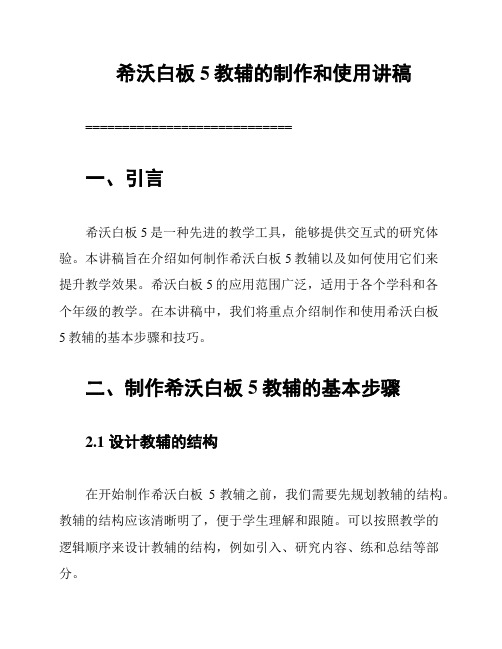
希沃白板5教辅的制作和使用讲稿============================一、引言希沃白板5是一种先进的教学工具,能够提供交互式的研究体验。
本讲稿旨在介绍如何制作希沃白板5教辅以及如何使用它们来提升教学效果。
希沃白板5的应用范围广泛,适用于各个学科和各个年级的教学。
在本讲稿中,我们将重点介绍制作和使用希沃白板5教辅的基本步骤和技巧。
二、制作希沃白板5教辅的基本步骤2.1 设计教辅的结构在开始制作希沃白板5教辅之前,我们需要先规划教辅的结构。
教辅的结构应该清晰明了,便于学生理解和跟随。
可以按照教学的逻辑顺序来设计教辅的结构,例如引入、研究内容、练和总结等部分。
2.2 选择合适的教辅模板希沃白板5提供了许多教辅模板,可以根据教学内容的需要选择合适的模板。
模板可以包含标题、文本、图像、视频等元素,能够使教学内容更加丰富多样。
在选择模板时,要注意与教学内容的契合度。
2.3 添加教学内容一旦确定了教辅的结构和模板,接下来就是向教辅中添加教学内容。
可以通过希沃白板5提供的编辑工具,添加文本、插入图片或视频等多种元素。
在添加教学内容时,要注意语言简洁明了,重点突出,并尽可能使用图像和动画等多媒体元素来增加学生的兴趣。
2.4 设定互动功能希沃白板5具有丰富的互动功能,可以通过添加问题、练和游戏等元素来增加学生的参与度。
可以在教辅中设置选择题、填空题和拖拽题等互动元素,提供给学生进行练和答题。
三、使用希沃白板5教辅的技巧3.1 物理设备的准备在使用希沃白板5教辅之前,需要确保希沃白板5和计算机、投影仪等设备的正常连接和工作状态。
还要确保希沃白板5的软件已经安装和更新到最新版本。
3.2 教学准备和演示在教学过程中,教师需要提前准备好相应的教学材料和教辅,并熟悉如何操作希沃白板5进行演示。
可以提前演练多次,确保演示流畅,避免在教学过程中出现技术故障。
3.3 与学生互动希沃白板5的互动功能可以使教学更加生动有趣。
希沃一体机培训讲稿
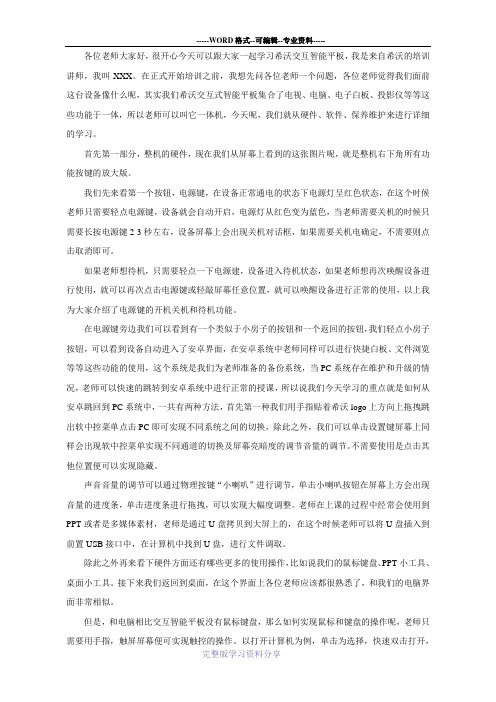
各位老师大家好,很开心今天可以跟大家一起学习希沃交互智能平板,我是来自希沃的培训讲师,我叫XXX。
在正式开始培训之前,我想先问各位老师一个问题,各位老师觉得我们面前这台设备像什么呢,其实我们希沃交互式智能平板集合了电视、电脑、电子白板、投影仪等等这些功能于一体,所以老师可以叫它一体机,今天呢,我们就从硬件、软件、保养维护来进行详细的学习。
首先第一部分,整机的硬件,现在我们从屏幕上看到的这张图片呢,就是整机右下角所有功能按键的放大版。
我们先来看第一个按钮,电源键,在设备正常通电的状态下电源灯呈红色状态,在这个时候老师只需要轻点电源键,设备就会自动开启,电源灯从红色变为蓝色,当老师需要关机的时候只需要长按电源键2-3秒左右,设备屏幕上会出现关机对话框,如果需要关机电确定,不需要则点击取消即可。
如果老师想待机,只需要轻点一下电源建,设备进入待机状态,如果老师想再次唤醒设备进行使用,就可以再次点击电源键或轻敲屏幕任意位置,就可以唤醒设备进行正常的使用,以上我为大家介绍了电源键的开机关机和待机功能。
在电源键旁边我们可以看到有一个类似于小房子的按钮和一个返回的按钮,我们轻点小房子按钮,可以看到设备自动进入了安卓界面,在安卓系统中老师同样可以进行快捷白板、文件浏览等等这些功能的使用,这个系统是我们为老师准备的备份系统,当PC系统存在维护和升级的情况,老师可以快速的跳转到安卓系统中进行正常的授课,所以说我们今天学习的重点就是如何从安卓跳回到PC系统中,一共有两种方法,首先第一种我们用手指贴着希沃logo上方向上拖拽跳出软中控菜单点击PC即可实现不同系统之间的切换,除此之外,我们可以单击设置键屏幕上同样会出现软中控菜单实现不同通道的切换及屏幕亮暗度的调节音量的调节。
不需要使用是点击其他位置便可以实现隐藏。
声音音量的调节可以通过物理按键“小喇叭”进行调节,单击小喇叭按钮在屏幕上方会出现音量的进度条,单击进度条进行拖拽,可以实现大幅度调整。
希沃白板5应用培训讲稿教学资料

希沃白板5应用培训讲稿希沃白板5应用培训讲稿主讲:罗洪谦地点:民化镇中心小学时间:2019年7月14日、15日希沃白板5是一款专门针对教学场景设计的互动课件工具,中央电化教育馆信息化教育正在全力推广希沃seewo白板在中小学课堂教学中的应用。
与ppt做教学课件比起来,增加了很多互动功能,思维导图、课堂活动、学科工具等方面极大的提高了教学效率。
一、希沃白板5账号与云课件1.注册账号启动软件:打开桌面希沃5的图标,启动希沃5,进入希沃5的登陆界面,这个界面有两个选项,一个是账号登陆界面,一个是微信扫一扫登陆界面。
2.注册账号:点击注册,要求我们输入手机号,输入图片验证码,获取手机验证码,验证正确后,进入输入密码界面,可以事先想好一个密码,记录在本子上,再输入自己设计好的密码,设置正确,将进入到完善个人信息界面,输入学段、学科、学校邀请码(YQGR)绑定学校。
完成注册,登陆成功,进入到了云课件的操作界面。
首次登录后,会有一个希沃5的功能的一些介绍的一个课件。
3.创建课件组:进入云课件界面后,我们会看到这个界面分为左右两部分,左面是我们的个人信息,云课件、学校课件活动任务等内容,右面就是我们的设计好或是我们新创建的课件组和课件。
4.在建立课件前,我们要对课件进行分类,也就是我们要创建一个或几个课件组。
(这里的课件组,就跟我们电脑上的文件夹的功能一样,可以编辑、删除、重命名、移动)。
点击上方的新建课件组,可以新建一个课件组(也就是一个文件夹)进行命名就可以了。
5.创建课件:创建课件,一般情况下,我们有两种方法,下面我就这两种常用的方法进行介绍。
常规法:点击我们刚才创建的课件组,在这个课件组的右上边有一个新建课件按钮。
6.点击新建课件,进入课件界面,给课件命名、选择背景、点击下面的新建,就可以创建一个新课件了。
(这里我们可以用默认的名字,也可以不选择背景,其实可以在以后重命名和选择背景的)二、希沃5的应用步骤一:存储分享课件1.使用全触屏白板。
希沃白板培训0902
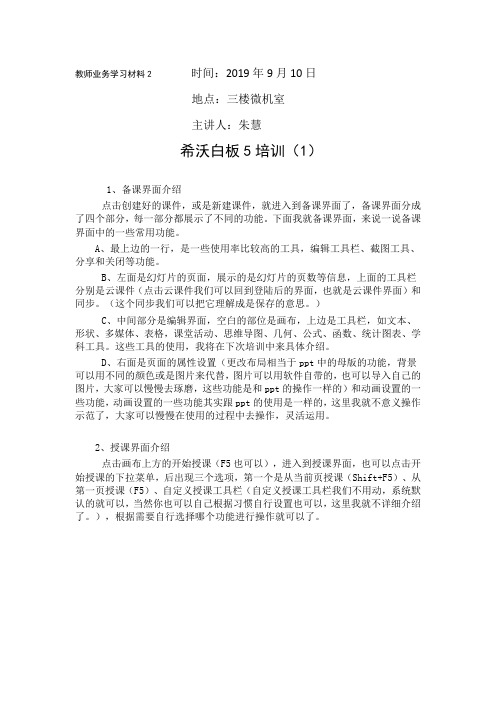
教师业务学习材料2 时间:2019年9月10日
地点:三楼微机室
主讲人:朱慧
希沃白板5培训(1)
1、备课界面介绍
点击创建好的课件,或是新建课件,就进入到备课界面了,备课界面分成了四个部分,每一部分都展示了不同的功能。
下面我就备课界面,来说一说备课界面中的一些常用功能。
A、最上边的一行,是一些使用率比较高的工具,编辑工具栏、截图工具、分享和关闭等功能。
B、左面是幻灯片的页面,展示的是幻灯片的页数等信息,上面的工具栏分别是云课件(点击云课件我们可以回到登陆后的界面,也就是云课件界面)和同步。
(这个同步我们可以把它理解成是保存的意思。
)
C、中间部分是编辑界面,空白的部位是画布,上边是工具栏,如文本、形状、多媒体、表格,课堂活动、思维导图、几何、公式、函数、统计图表、学科工具。
这些工具的使用,我将在下次培训中来具体介绍。
D、右面是页面的属性设置(更改布局相当于ppt中的母版的功能,背景可以用不同的颜色或是图片来代替,图片可以用软件自带的,也可以导入自己的图片,大家可以慢慢去琢磨,这些功能是和ppt的操作一样的)和动画设置的一些功能,动画设置的一些功能其实跟ppt的使用是一样的,这里我就不意义操作示范了,大家可以慢慢在使用的过程中去操作,灵活运用。
2、授课界面介绍
点击画布上方的开始授课(F5也可以),进入到授课界面,也可以点击开始授课的下拉菜单,后出现三个选项,第一个是从当前页授课(Shift+F5)、从第一页授课(F5)、自定义授课工具栏(自定义授课工具栏我们不用动,系统默认的就可以,当然你也可以自己根据习惯自行设置也可以,这里我就不详细介绍了。
),根据需要自行选择哪个功能进行操作就可以了。
- 1、下载文档前请自行甄别文档内容的完整性,平台不提供额外的编辑、内容补充、找答案等附加服务。
- 2、"仅部分预览"的文档,不可在线预览部分如存在完整性等问题,可反馈申请退款(可完整预览的文档不适用该条件!)。
- 3、如文档侵犯您的权益,请联系客服反馈,我们会尽快为您处理(人工客服工作时间:9:00-18:30)。
希沃白板5应用培训讲稿
主讲:罗洪谦
地点:民化镇中心小学
时间:2019年7月14日、15日
希沃白板5是一款专门针对教学场景设计的互动课件工具,中央电化教育馆信息化教育正在全力推广希沃seewo白板在中小学课堂教学中的应用。
与ppt做教学课件比起来,增加了很多互动功能,思维导图、课堂活动、学科工具等方面极大的提高了教学效率。
一、希沃白板5账号与云课件
1.注册账号启动软件:打开桌面希沃5的图标,启动希沃5,进入希沃5的登陆界面,这个界面有两个选项,一个是账号登陆界面,一个是微信扫一扫登陆界面。
2.注册账号:点击注册,要求我们输入手机号,输入图片验证码,获取手机验证码,验证正确后,进入输入密码界面,可以事先想好一个密码,记录在本子上,再输入自己设计好的密码,设置正确,将进入到完善个人信息界面,输入学段、学科、学校邀请码(YQGR)绑定学校。
完成注册,登陆成功,进入到了云课件的操作界面。
首次登录后,会有一个希沃5的功能的一些介绍的一个课件。
3.创建课件组:进入云课件界面后,我们会看到这个界面分为左右两部分,左面是我们的个人信息,云课件、学校课件活动任务等
内容,右面就是我们的设计好或是我们新创建的课件组和课件。
4.在建立课件前,我们要对课件进行分类,也就是我们要创建一个或几个课件组。
(这里的课件组,就跟我们电脑上的文件夹的功能一样,可以编辑、删除、重命名、移动)。
点击上方的新建课件组,可以新建一个课件组(也就是一个文件夹)进行命名就可以了。
5.创建课件:创建课件,一般情况下,我们有两种方法,下面我就这两种常用的方法进行介绍。
常规法:点击我们刚才创建的课件组,在这个课件组的右上边有一个新建课件按钮。
6.点击新建课件,进入课件界面,给课件命名、选择背景、点击下面的新建,就可以创建一个新课件了。
(这里我们可以用默认的名字,也可以不选择背景,其实可以在以后重命名和选择背景的)
二、希沃5的应用
步骤一:存储分享课件
1.使用全触屏白板。
作为信息化教育推出的为互动教学而生的教学课件,极大的方便了教学。
全触屏白板,给孩子提供了更多展示的机会,课堂充满乐趣。
2.点击云课件。
打开希沃白板5,登录账号,进入主界面,左侧有“云课件”、“我的学校”等栏目。
用希沃做的课件都会存储在自己的账号里,在“云课件”中可以找到,只要用希沃打开的课件都在云课件中有记录,可以随时查看。
3.点击我的学校。
课件可以进行分享,分享到所属的学校,学
校教师共享的课件资源都可以到“我的学校”里面去下载。
步骤二:制作课件
方法1:可以导入ppt课件使用,但是需要注意的是,只能导入pptx格式的。
导入到希沃软件里格式会有变化,需要重新排版,设置效果。
方法2:点击“新建课件”,选择背景模板,再点击“新建”,就进入了课件编辑界面。
在此界面能更改设置课件封皮以及背景图。
可以是自己导入图片,也可以选择使用软件中的背景图。
1.插入文本框。
点击“文本”,在编辑界面滑动鼠标即可出现文本框,希沃的最大优势在于能一步解决的问题,绝不用两个步骤。
2.制作思维导图。
将本节课的重点难点通过知识导图的形式直观的显示出来,对整节课的脉络有清晰的了解。
3.使用学科工具,语文、数学、物理、化学等学科都有相关学科的特色工具,丰富了课堂讲授形式,提高课堂效率,学生也易于接受知识。
4.设计课堂活动。
课堂活动有6种活动可以制作,根据课程类型选择适合的使用。
趣味分类、超级分类、选择填空、知识配对、分组竞争判断对错。
课堂上的实时游戏让学生有参与感与体验探索。
5.使用几何画板工具。
圆形、圆柱、圆锥、长方体等立体图形可以绘制,方便快捷,立体感十足。
6.蒙层功能。
在右侧“背景”区域点击“本地图片”,选择想要的
图片,输入文本。
在“属性”界面点击“蒙层”,图片消失。
点击左上角“开始授课”,选择“橡皮”或“笔”即可在图上操作。
按下“Esc”键返回编辑页面,选择“更改布局”,找到一个需要的布局。
输入文本内容,右键点击点击“添加蒙层”,文字消失。
点击“开始授课”,选择“橡皮”擦拭文字区域即可显示文字。
7.克隆功能。
在右侧“背景”区域点击“本地图片”,选择想要的图片,输入文本。
单击右键,选择“更多操作”再选“打开授课克隆模式”,就可以在授课中反复使用该图片或文本。
8.储存课件。
自动同步到云课件,也可以保存到本地。
三、授课
1.班班通授课,打开“云课件”,点击“开始授课”,点击屏幕或翻页笔翻页。
2.移动授课
手机下载安装希沃白板。
网络连接,可以同一Wifi ,也可以用手机热点,必须在同一网络中。
班班通打开课件,手机上显示已打开,手机点击“开始授课”,可以遥控翻页、批注、传屏、摄像等功能。
